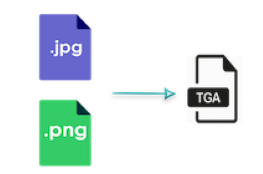
TGA هو اختصار لمحول رسومات Truevision وغالبًا ما يشار إليه باسم TARGA ، محول Truevision Advanced Raster Graphics. يمكنك تحويل صور PNG و JPG إلى TGA ، أو معالجة صور TGA باستخدام C#. TARGA هو في الواقع تنسيق ملف رسومي نقطي مدعوم من قبل Aspose.Imaging for .NET API ، إلى جانب العديد من تنسيقات الملفات المدعومة. دعنا نتصفح العناوين التالية للحصول على تحليل متعمق لدعم صور TGA:
- تحويل PNG أو JPG إلى Truevision TGA Images - تثبيت API
- تحويل صورة PNG إلى Truevison TGA باستخدام C#
- تحويل صورة JPG إلى Truevision TGA باستخدام C#
- معالجة صور TGA باستخدام C#
تحويل PNG أو JPG إلى Truevision TGA Images - تثبيت API
يمكنك بسهولة وكفاءة تحويل صورة PNG أو JPG إلى صورة Truevision TGA في تطبيقات .NET برمجيًا باستخدام C#. يمكن إجراء التحويل مع عدد قليل من استدعاءات API بمجرد تكوين API بنجاح. يمكنك تنزيل Aspose.Imaging for .NET API من الإصدارات الجديدة أو تثبيتها عبر NuGet باستخدام الأمر التالي:
Install-Package Aspose.Imaging -Version 20.9.0
بعد تكوين API ، دعنا ننتقل إلى تحويل صور PNG و JPG إلى تنسيق ملف صورة TGA.
تحويل صورة PNG إلى Truevison TGA باستخدام C#
تدعم واجهة برمجة التطبيقات تحويل صورة PNG إلى صور Truevision TGA بدقة عالية. يمكنك تصدير أو عرض PNG إلى TGA من خلال الخطوات البسيطة التالية:
- قم بتحميل صورة PNG للإدخال باستخدام كائن فئة RasterImage
- قم بتمرير مرجع الصورة المحملة إلى مثيل TgaImage
- احفظ الصورة الناتجة بامتداد ملف TGA
يوضح مقتطف الشفرة أدناه كيفية تحويل صورة PNG إلى TGA باستخدام C#:
using (RasterImage image = (RasterImage)Image.Load("test.png"))
{
using (TgaImage tgaImage = new TgaImage(image))
{
tgaImage.Save("test.tga");
}
}
تحويل صورة JPG إلى Truevision TGA باستخدام C#
صور JPG مشهورة بسبب توافقها وشعبيتها عبر منصات مختلفة. ومع ذلك ، قد تحتاج إلى تحويل صورة JPG إلى ملف Truevision TGA في تطبيقات .NET. تحتاج إلى اتباع الخطوات أدناه لإجراء التحويل:
- قم بتحميل صورة JPG للإدخال باستخدام RasterImage فئة مثيل
- حفظ الناتج TGA باستخدام TgaOptions فئة
يوضح مقتطف الشفرة التالي كيفية تحويل صورة JPG إلى TGA باستخدام C#:
using (RasterImage image = (JpegImage)Image.Load("test.jpg"))
{
image.Save("test.tga", new TgaOptions());
}
معالجة صور TGA باستخدام C#
لقد تعلمنا بالفعل كيفية إنشاء صور TGA. الآن ، دعنا نستكشف كيفية العمل مع صور Truevision TGA أو TARGA الحالية. يمكنك تحرير أو تحديث العديد من خصائص صورة TGA بما في ذلك طابع التاريخ والوقت واسم المؤلف ومعرف الصورة والعديد من الخصائص الأخرى. دعنا نتبع الخطوات أدناه لمعالجة صور TGA:
- قم بتحميل صورة TGA المدخلة بفئة TgaImage
- تحرير وتحديث الخصائص المختلفة
- حفظ الناتج TGA صورة
يوضح مقتطف الشفرة أدناه كيف يمكنك تحرير أو تحديث أو معالجة الخصائص المختلفة التي يتم الكشف عنها بواسطة فئة TgaImage باستخدام لغة C#:
using (TgaImage image = (TgaImage)Image.Load("test.tga"))
{
image.DateTimeStamp = DateTime.UtcNow;
image.AuthorName = "John Smith";
image.AuthorComments = "Comment";
image.ImageId = "ImageId";
image.JobNameOrId = "Important Job";
image.JobTime = TimeSpan.FromDays(10);
image.TransparentColor = Color.FromArgb(123);
image.SoftwareId = "SoftwareId";
image.SoftwareVersion = "abc1";
image.SoftwareVersionLetter = 'a';
image.SoftwareVersionNumber = 2;
image.XOrigin = 1000;
image.YOrigin = 1000;
image.Save("test.tga")
}
استنتاج
لقد أخذنا في الاعتبار طلبات تحويل الصور إلى TGA وقدمنا هذه الميزات في Aspose.Imaging for .NET API. يمكنك تحويل صور JPG أو PNG إلى صور TGA بكفاءة في تطبيقات .NET الخاصة بك ، بالإضافة إلى معالجة صخور TGA الحالية برمجيًا باستخدام C#. إذا كنت تتساءل عن أي أسئلة أو غموض ، فلا تتردد في التواصل معنا على منتدى الدعم المجاني. يمكنك أيضًا إلقاء نظرة على وثائق المنتج و مراجع API لاستكشاف الميزات الأخرى التي تقدمها واجهة برمجة التطبيقات.